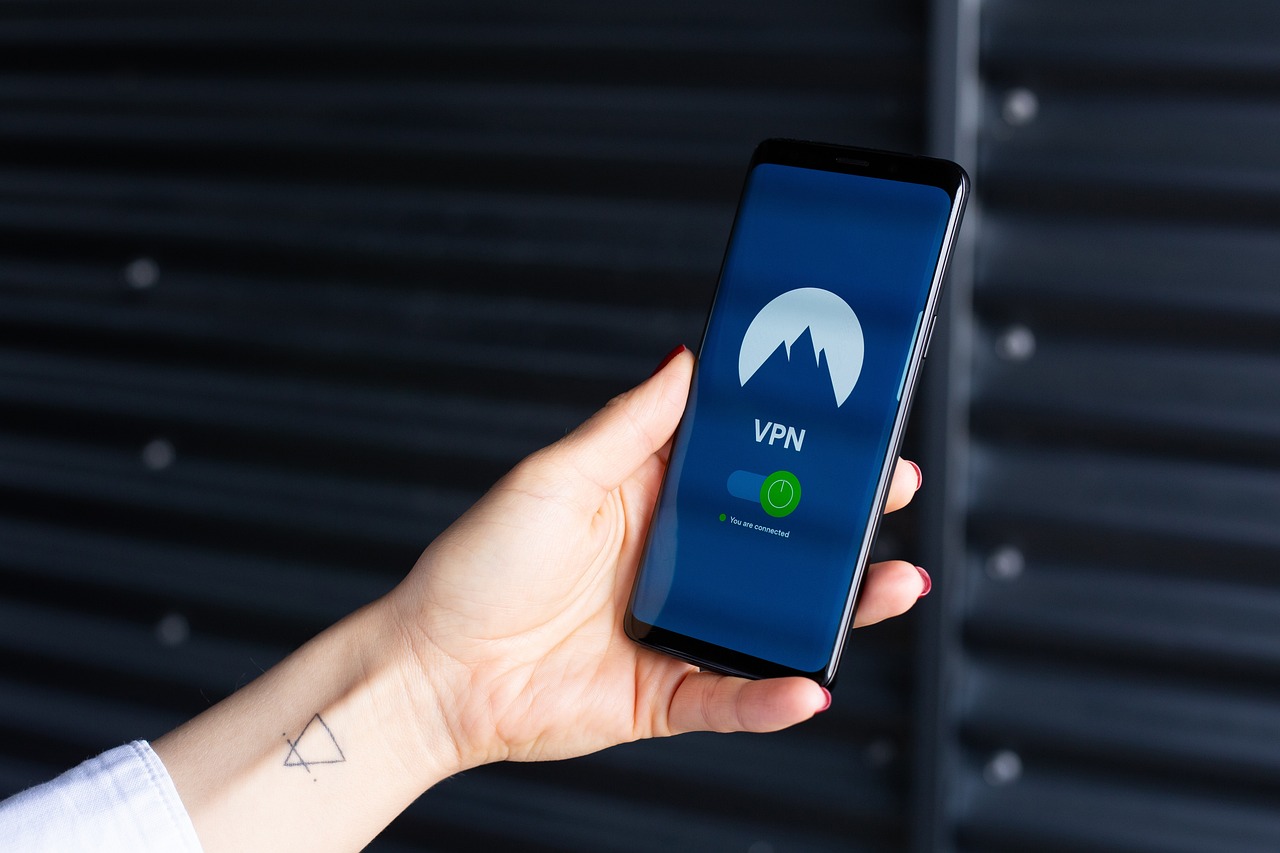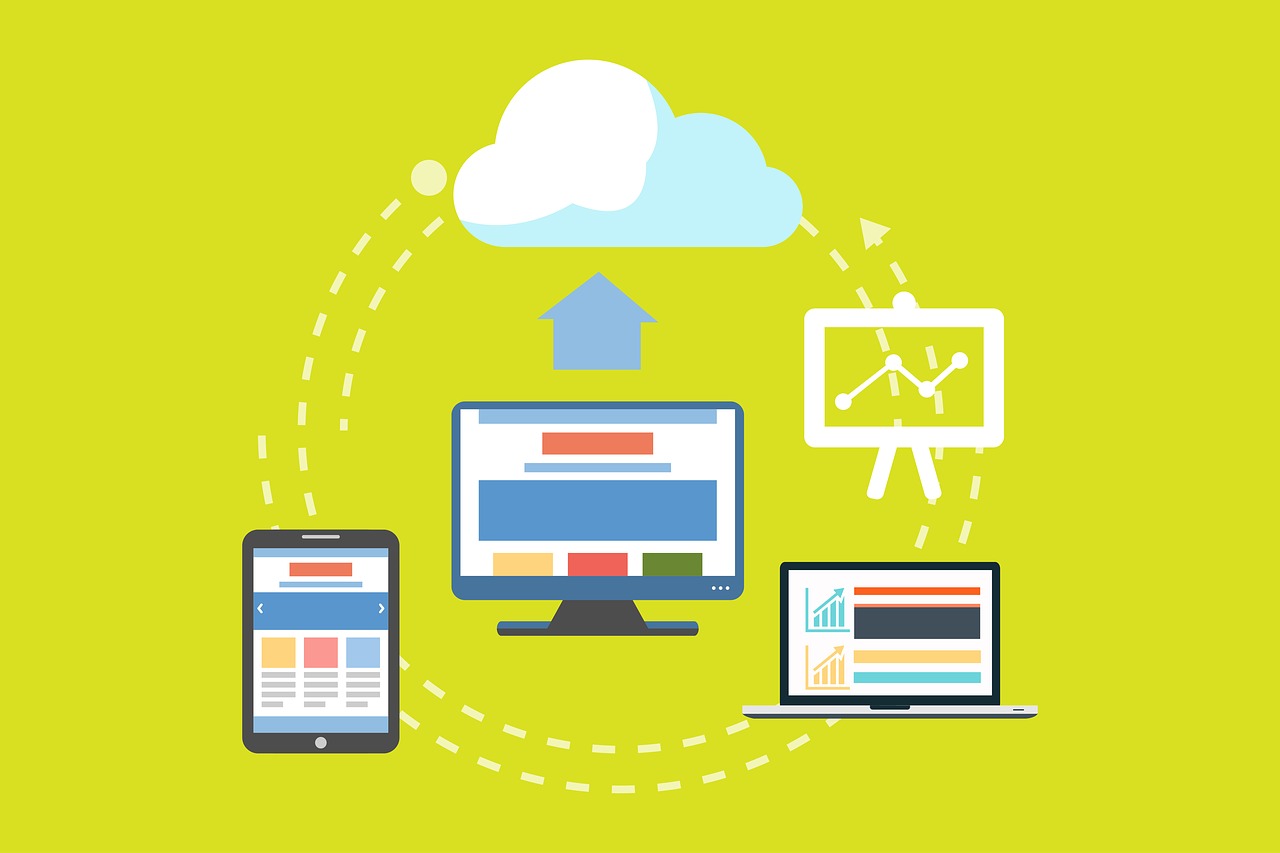亲爱的读者,你是否曾经遇到过这样一个令人头疼的问题:当你试图使用U盘时,电脑突然显示U盘为RAW格式,无法访问里面的文件,甚至无法进行格式化?这种情况不仅令人沮丧,还可能意味着你的U盘上的重要数据面临丢失的风险,别担心,今天我们就来深入探讨这个问题,并提供一些实用的解决方案。
让我们简单了解一下什么是RAW格式,RAW格式是一种文件系统,通常用于相机存储卡上,用于存储未处理的图像数据,但在U盘上,RAW格式通常意味着文件系统损坏或未被识别,导致U盘无法正常使用。
为什么U盘会变成RAW格式?
U盘变成RAW格式的原因有很多,以下是一些常见的原因:

- 病毒感染:某些病毒会破坏U盘的文件系统,导致其变为RAW格式。
- 不正确的拔插:在数据传输过程中突然拔出U盘,可能会导致文件系统损坏。
- 硬件故障:U盘的存储芯片损坏也可能导致RAW格式的出现。
- 操作系统错误:操作系统的某些错误也可能导致U盘被识别为RAW格式。
如何解决U盘无法格式化RAW格式的问题?
我们将提供一些实用的步骤和技巧,帮助你解决这个问题。
使用磁盘管理工具
想象一下,你的U盘就像一个装满玩具的盒子,但现在盒子的盖子坏了,你无法打开它,磁盘管理工具就像是一把特殊的钥匙,可以帮助你打开这个盒子。
- 插入U盘,然后按下
Win + X键,选择“磁盘管理”。 - 找到你的U盘,右键点击,选择“删除卷”。
- 右键点击未分配的空间,选择“新建简单卷”,按照向导完成格式化。
使用命令提示符
如果磁盘管理工具无法解决问题,我们可以尝试使用命令提示符,这就像是用螺丝刀修理玩具盒子的盖子。

- 打开命令提示符(以管理员身份)。
- 输入
diskpart,然后按回车。 - 输入
list disk,找到你的U盘对应的磁盘编号。 - 输入
select disk #(#为你的U盘编号),然后按回车。 - 输入
clean,然后按回车,这将清除U盘上的所有数据。 - 输入
create partition primary,然后按回车,创建新的分区。 - 输入
format fs=ntfs quick(或format fs=fat32 quick,根据需要选择文件系统),然后按回车,快速格式化U盘。
使用数据恢复软件
如果你的U盘上有重要数据,你可能需要先尝试恢复数据,然后再格式化U盘,这就像是在修理盒子之前,先把玩具拿出来。
- 使用可靠的数据恢复软件,如Recuva或EaseUS Data Recovery Wizard。
- 按照软件的指引,扫描U盘并恢复数据。
- 一旦数据被成功恢复,你可以尝试上述的格式化方法。
检查硬件问题
如果以上方法都无法解决问题,那么可能是U盘的硬件出现了问题,这就像是玩具盒子的盖子彻底坏了,需要更换。
- 尝试将U盘插入不同的电脑,看是否能够识别。
- 如果U盘在其他电脑上也无法使用,可能需要考虑更换新的U盘。
如何预防U盘变成RAW格式?
预防总是比治疗更好,以下是一些预防措施:

- 安全拔插:总是使用“安全移除硬件”选项来拔出U盘,避免数据损坏。
- 定期扫描病毒:使用可靠的杀毒软件,定期扫描U盘,防止病毒感染。
- 避免在U盘上运行程序:尽量不要在U盘上直接运行程序,这可能会损坏文件系统。
- 备份重要数据:定期备份U盘上的重要数据,以防万一。
U盘无法格式化RAW格式的问题虽然棘手,但通过上述的步骤和技巧,你可以有效地解决这个问题,预防总是最好的策略,所以请确保采取适当的预防措施,以保护你的数据安全,希望这篇文章能够帮助你深入了解U盘RAW格式的问题,并提供实用的解决方案,如果你有任何疑问或需要进一步的帮助,请随时联系我们。
免责声明:本网站部分内容由用户自行上传,若侵犯了您的权益,请联系我们处理,谢谢!联系QQ:2760375052 版权所有:电子商贸网:沪ICP备2023023636号